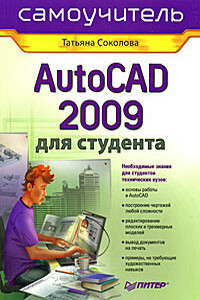Компьютер на флешке. Работающие Windows, Linux, Офис и 150 самых полезных программ у вас в кармане | страница 31
Далее мы попытаемся подробно показать вам процесс восстановления данных, рассмотрев различные ситуации.
Первым шагом в процессе восстановления данных является процедура выбора Flash-диска, который при «жизни» содержал поврежденные/удаленные файлы. Для этого нужно открыть диалоговое окно Выбрать диск или раздел. Это достигается выбором пункта главного меню Файл→Выбрать диск или раздел…. Можно сделать еще проще и щелкнуть кнопку Выбрать диск, расположенную на панели инструментов главного окна программы.
Но на самом деле все еще проще. Здесь нам стоит признаться, что выше мы слукавили, написав, что при запуске программы появляется главное окно программы. На самом деле первое, что вы увидите на экране, щелкнув файл запуска, будет именно диалоговое окно Выбрать диск или раздел (см. рис. 6.4). Просим простить нас за сей казус, тем более что это не суть как важно.
Рис. 6.4. Выбор диска для восстановления
Данное окно содержит список всех доступных на вашем компьютере дисков и их разделов. В том случае, если искомый восстанавливаемый вами файл когда-то содержался на предоставленных разделах, выделите его и затем щелкните кнопку Анализ. Однако в том случае, когда искомого диска или его раздела нет в представленном списке, по причине его удаления или разрушения, то нужно будет выполнить их поиск, о чем подробнее мы расскажем чуть ниже.
А у нас тем временем запустился анализ содержимого выбранного диска. Данная процедура осуществляет поиск ссылок на все удаленные файлы и папки диска. Продолжительность анализа напрямую зависит от размера выбранного диска. О способе сокращения времени этого процесса мы говорили выше, при описании настроек программы. Но в любом случае вам необходимо дождаться окончания данного процесса.
Результаты проведения анализа будут отображаться в виде дерева папок в левой области главного окна программы (рис. 6.5).
Рис. 6.5. Результаты анализа выбранного диска
В том случае, если программа нашла искомый файл для восстановления, а до окончания анализа конца и края нет, можно остановить впустую продолжающийся процесс щелчком кнопки Stop на панели инструментов. Альтернативой данной кнопке может служить переход в пункт главного меню Файл→Остановить текущую операцию.
Процесс просмотра содержимого в точности аналогичен работе с проводником Windows. Только что обнаруженные удаленные папки уже будут присутствовать в данном дереве. Правая область главного окна Handy Recovery разделена на две части. Верхняя область отображает содержимое выбранной из дерева папки. Вместе с существующими файлами и каталогами здесь будут отображаться также и ранее удаленные. Отличить их от «живых» данных можно по наличию на значке объекта в левой его части красного крестика. Для удаленных папок —